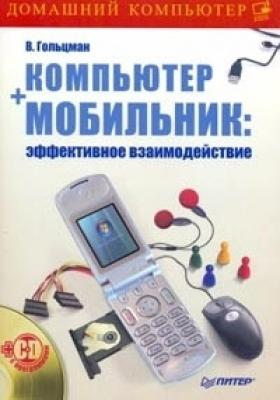Компьютер + мобильник: эффективное взаимодействие. Виктор Гольцман
Читать онлайн.| Название | Компьютер + мобильник: эффективное взаимодействие |
|---|---|
| Автор произведения | Виктор Гольцман |
| Жанр | Компьютеры: прочее |
| Серия | |
| Издательство | Компьютеры: прочее |
| Год выпуска | 2008 |
| isbn | 978-5-388-00248-8 |
Рассмотрим типичный процесс подключения и настройки адаптера. Первый этап – установка драйверов и программы настройки.
1. До физического подключения адаптера следует запустить программу установки с прилагаемого компакт-диска. При этом будет установлена сама программа управления устройством и все необходимые драйверы. После завершения установки компьютер нужно перезагрузить.
2. После перезагрузки можно подключить адаптер к порту USB. Драйверы нового устройства в этом случае установятся автоматически. На Рабочем столе появится ярлык Окружение Bluetooth (My Bluetooth Places), а на панели управления добавится новый компонент Устройства Bluetooth.
Следующий шаг – установка связи с телефоном. Можно сделать это средствами операционной системы.
1. Включите поддержку Bluetooth в телефоне и разрешите его обнаружение другими устройствами. Обычно для этого в меню телефона служат пункты Настройки > Передача данных > Bluetooth. На экране телефона появляется значок, указывающий на включение связи Bluetooth. Подробные сведения приводятся в инструкции к телефону.
2. На компьютере выполните команду Пуск > Настройки > Панель управления и дважды щелкните кнопкой мыши на значке Устройства Bluetooth. Появится одноименное окно (рис. 1.20).
На вкладке Параметры находятся настройки обнаружения и подключения устройств к компьютеру.
Флажок Включить обнаружение разрешает компьютеру искать и обнаруживать устройства. По умолчанию в целях безопасности обнаружение выключено. В нашем случае этот флажок необходимо установить.
Рис. 1.20. Окно Устройства Bluetooth.
Флажок Разрешить устройствам Bluetooth подключаться к этому компьютеру должен быть установлен, чтобы обнаруженное устройство (телефон) могло подключиться к компьютеру.
На вкладке Оборудование перечислены установленные на компьютере устройства Bluetooth. Такой же список содержится в категории Приемники Bluetooth в Диспетчере устройств. Если выбрать устройство и нажать кнопку Свойства, будут отображены сведения об устройстве, аналогичные тем, которые можно получить с помощью Диспетчера устройств.
3. Перейдите на вкладку Устройства, на которой перечислены обнаруженные устройства. Сначала этот список пуст (рис. 1.21). Чтобы компьютер начал искать мобильный телефон, нажмите кнопку Добавить. Появится Мастер добавления устройства Bluetooth. Установите флажок Устройство установлено и готово к обнаружению и нажмите кнопку Далее.
4. Через некоторое время появится следующее окно Мастера добавления устройства Bluetooth. Если компьютер смог обнаружить телефон с включенной поддержкой Bluetooth, то здесь будет присутствовать значок с названием вашего телефона (рис. 1.22). Щелкните кнопкой мыши на этом значке и нажмите кнопку Далее.
Рис. 1.21. Вкладка Устройства